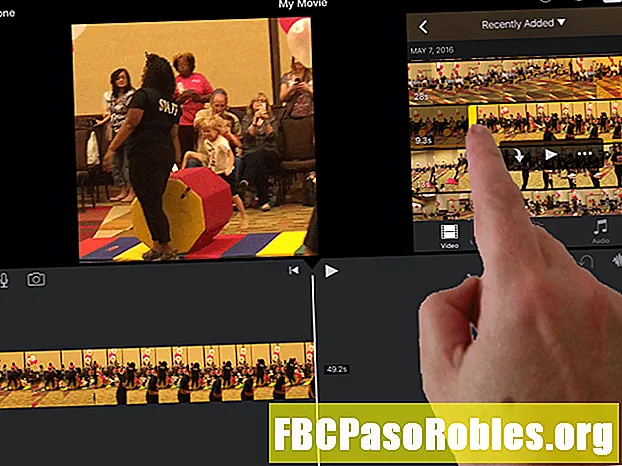Садржај
- Кораци за прелазак на гостујуће кориснике такође
- Направите више корисника на једном Цхромебооку
- Како прелазити између корисника на Цхромебоок-у
- Како уклонити кориснички налог на Цхромебоок-у
- Како додати Цхромебоок госта
- Како се користи прегледавање гостију
Кораци за прелазак на гостујуће кориснике такође
Цхромебоок-ови су јефтини и доступни, што значи да се често деле међу породицама или чак између пријатеља. Да бисте то олакшали, на Цхромебооку можете да имате до пет различитих корисничких профила и да прелазите између тих налога без одјаве или поновног пријављивања. Такође можете да приступите другима помоћу Цхромебоок гостујуће функције.
Направите више корисника на једном Цхромебооку
Ако ће више Цхроме употребљавати Цхромебоок, лако је имати више корисника. Све што требате учинити је креирати рачун за сваког додатног корисника, укупно до пет корисничких налога. Ево корака за отварање новог корисничког налога:
-
Ако претпоставимо да је други корисник већ подешен на Цхромебоок-у, прво што треба да урадите је да се одјавите.
Ако је ово потпуно нови Цхромебоок, можете да креирате нове корисничке налоге пратећи упутства испод 1. корака.
-
На приказаном екрану налога кликните на Додај особу на дну странице.
-
Унесите адресу е-поште и лозинку за Гоогле налог за новог корисника.
Ако особа за коју стварате налог нема постојећи Гоогле налог, мора да креира Гоогле налог пре него што крене напријед.
-
Биће вам приказан екран за потврду који такође садржи информације о томе шта се синхронизује и на који начин раде Гоогле-ове услуге персонализације. Ако желите, можете да потврдите избор у пољу поред Прегледајте опције синхронизације након подешавања, а затим кликните на Прихвати и настави.

-
Прегледајте Услови услуге Гоогле Плаи-а а затим кликните на Више.
На овом екрану такође имате могућност да одаберете или поништите одабир опције Направите резервне копије на Гоогле диску. Обавезно извршите избор пре него што кренете напријед.
-
Информације у вези Локација услуге биће приказано. Прегледајте те информације и одлучите да ли желите да одаберете или поништите одабир, а затим кликните на Прихвати.

-
Приказане су додатне информације о начину на који Гоогле партнери имају приступ вашим подацима. Прегледајте информације, а затим тапните на Настави.
-
Одлучите да ли желите да користите Воице Ассистант (увек се томе можете вратити касније ако одлучите). Ако изаберете слажем се, од вас ће се затражити да поставите Гоогле Воице Ассистант. Ако тапнете Не хвала, померите се напред у процесу подешавања.
-
На следећем екрану прегледајте информације о томе како вам може помоћи Гоогле Ассистант, а затим тапните на Готово.
-
Одлучите да ли желите да повежете телефон са Цхромебоок налогом или не. Опције су Прихвати и настави или Не хвала. Након овог коначног избора бићете пребачени на свој нови кориснички налог Цхромебоок.

Како прелазити између корисника на Цхромебоок-у
Једном када се створи више налога, пребацивањем између њих није потребан ниједан корисник да се одјави са свог рачуна. Уместо тога, неколико једноставних корака прећи ће са једног корисничког налога на други.
Иако одјављивање са рачуна није неопходно за пребацивање корисника, неки корисници ће можда радије када не користите Цхромебоок налог из сигурносних разлога. Да бисте се одјавили, кликните сат на траци задатака на дну странице и изаберите Одјава.
-
Отвори Брзе поставке плочом кликом на сат у доњем десном углу странице.
-
Изаберите фотографија профила за налог који је пријављен.

-
Кликните на Пријавите се други корисник.

-
Изаберите профил корисника на кога желите да се пребаците и унесите лозинку те особе када се то од вас затражи.
Да бисте осигурали да други корисници не могу да приступе вашем налогу, када завршите са коришћењем Цхромебоока, требало би да изаберете Брзе поставке плочом кликните на сат у доњем десном углу странице, а затим кликните на икону закључавања да бисте закључали свој налог. Потом налогу могу приступити само корисници са лозинком.
Како уклонити кориснички налог на Цхромебоок-у
Ако једном од корисника налога који приступа вашем Цхромебоок-у више није потребан приступ његовом налогу путем вашег уређаја, лако можете да уклоните кориснички налог да бисте омогућили простор за додатне налоге, ако је потребно.
-
Отвори Брзе поставке панел кликом на сат у доњем десном углу странице.
-
Изаберите Подешавања икона зупчаника.
-
У Људи одељка Подешавања страницу, изаберите Гоогле налози.
-
Поред имена налога који желите да уклоните изаберите мени са три тачке.
-
Изаберите Уклоните овај налог.
Како додати Цхромебоок госта
Можда неће свима који приступају вашем Цхромебооку бити потребан налог. На пример, ако имате пријатеља преко вас и они само желе да постигну брзи врхунац на Гмаил-у, не морате да правите потпуно нови налог за ту особу. Уместо тога, можете им дозволити да прегледају ваш Цхромебоок као гост.
Пре него што пређете на налог госта, прво морате да проверите да ли су омогућене могућности налога за госта.
-
Отвори Брзе поставке плочом кликом на сат у доњем десном углу странице.
-
Изаберите Подешавања икона зупчаника.
-
У Људи одељак, изаберите Управљајте другим људима.

-
Обавезно одаберите опцију да Омогући прегледавање гостију је укључен.

Како се користи прегледавање гостију
Након што је омогућено прегледавање госта, на кориснички рачун можете прећи само ако се одјавите са корисничког налога. Иди на Брзе поставке панелом кликом на сат у доњем десном углу, а затим кликните на Одјава. Приказаће се главна страница налога, а затим можете да одаберете Погледајте као гост како бисте другом кориснику омогућили приступ налогу без додавања његовог корисничког налога на Цхромебоок.
Када гост заврши са прегледавањем вашег Цхромебоока и одјави се, све информације о њиховим активностима на мрежи биће избрисане, укључујући колачиће, датотеке, податке о веб локацијама и активности прегледача.